[frame="14 80"]بسم الله الرحمن الرحيم
الحمدلله والصلاة والسلام على رسول الله وعلى آله وصحبه أجمعين
السلام عليكم ورحمة الله وبركاته
سوف أشرح لكم اليوم طريقة إنشاء قائمة لبرامجك المحمولة سواء فى جهازك أو على الفلاشة ،
وكذلك طريقة جعل الفلاشة ذاتية التشغيل من داخل الويندوز لتفتح لنا قائمة البرامج للإستخدام .
والله أسأل أن يوفقنى لما يحبه ويرضاه وأن يخرج الشرح ملبيا لكل محبى إستخدام البرامج المحمولة " البورتابل "
هل تملك فلاشة USB وتريد إستخدامها مثل الكبار أقصد مثل المحترفين ؟
أقصد مثل المحترفين ؟
تضع برامجك فى الفلاشة وبمجرد وضعها فى أى جهاز تحصل على هذه النتيجة ؟
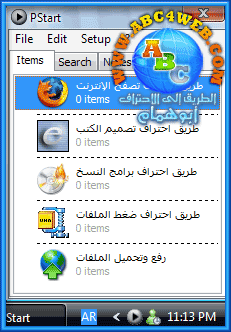
ولايفوتني أن أذكر بأننا يمكن أن نستخدم هذا الشرح وبنفس البرنامج لنُنشئ قائمة لما نريد الوصول إليه سريعا بمجرد تشغيل الجهاز
ولكنى قصرت فى شرحى على إنشاء قائمة للفلاشة لأهميتها ولم أنس التعريف بخصائص البرنامج لمن يريد أن يبحر ويتفوق علينا فى التطبيق
1- فى البداية نقوم بتنظيف الفلاشة بإجراء Format الفورمات إعادة قرص الفلاشة لحالة جيدة .
2- نقوم بإنشاء مجلد جديد فى الفلاشة وننقل فيه جميع برامج البورتابل التى نريد إستخدامها ، ويمكن توزيع البرامج.
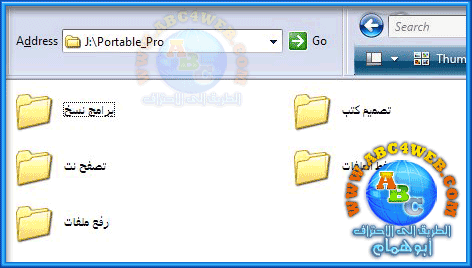
- سوف نستخدم برنامج صغير الحجم وهو الذى سيقوم بإنشاء القائمة وسوف نتعامل معه ونشرحه لتتم الفائدة
البرنامج هو Pstart يمكنكم نسخة بورتابل من هنا .
:download:
:bar:
ثم نقوم بتثبيت البرنامج :
وهنا يجب أن نختار ماإذا نريد التشغيل من الفلاشة أو من القرص الصلب !
نتابع الخطوات معا وسوف أختار التثبيت على الفلاشة :
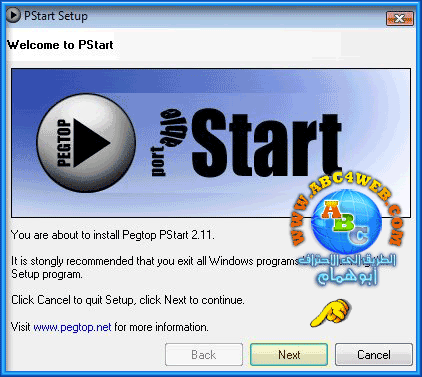
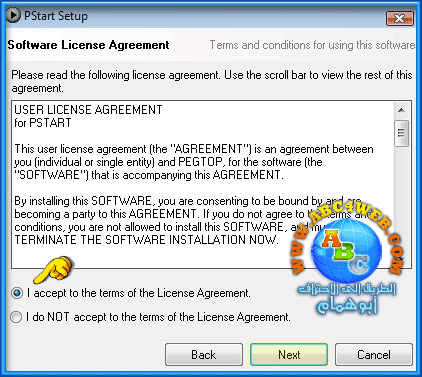
- هنا يجب أن نختار مكان تنصيب البرنامج وبمعنى أدق المكان الذى نريد إنشاء قائمة لبرامجنا المحمولة فيه !
وسوف نختار Portable Setup ليتم التنصيب على الفلاشة !
طبعا لاتنسي أن تضع فلاشتك فى مشغل USB قبل هذه الخطوة ، كى يتعرف عليها
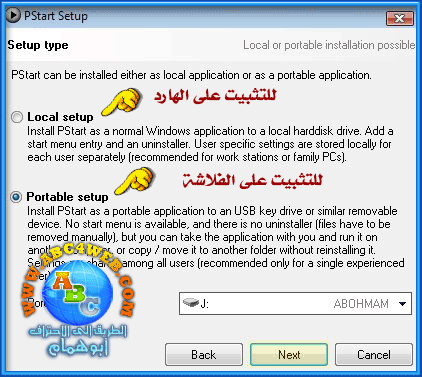
- لاحظ هنا أنه قد حدد مكان الفلاشة وحجمها وسيبدأ التنصيب فيها
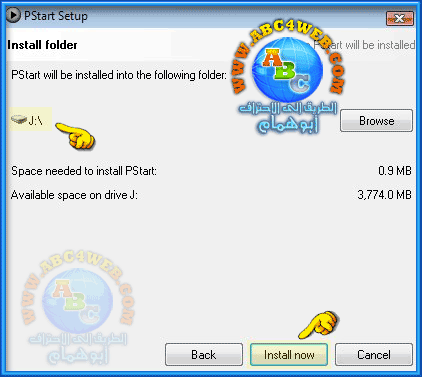
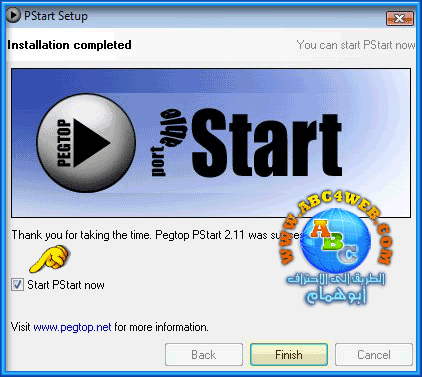
- بعد الإنتهاء من التنصيب سيتم تشغيل البرنامج .
وسوف تظهر لك هذه القائمة فى قائمة الويندوز السريعة بجوار ساعة الويندوز
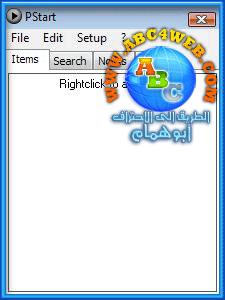
- وبذلك نكون قد إنتهينا من تثبيت البرنامج على الفلاشة والقائمة جاهزة لإضافة برامجنا فيها.
==========| طريقة إضافة البرامج للقائمة |==========
:bar:
- لإضافة برنامج نضغط على المساحة الخالية بيمين الماوس شاهد الصورة مع التعليق للفائدة
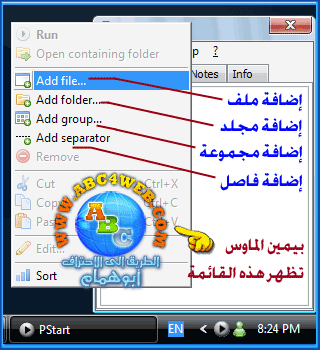
- نلاحظ كما فى تعليقى على الصورة بعض الخيارات نستطيع من خلالها:
إضافة البرنامج مباشرة أو نضيف مجلد لنضع فيه برامجنا أو نضيف مجموعة كتصنيف وسوف أعرض لكم شكل القائمة بالطريقتين . أخيرا نستطيع إضافة فواصل بين البرامج أو التصنيفات .
- الآن سنضيف برنامج للقائمة بالضغط على ....Add file وسفتح لنا نافذة جديدة ثم نقوم بإختيار ملف تشغيل البرنامج
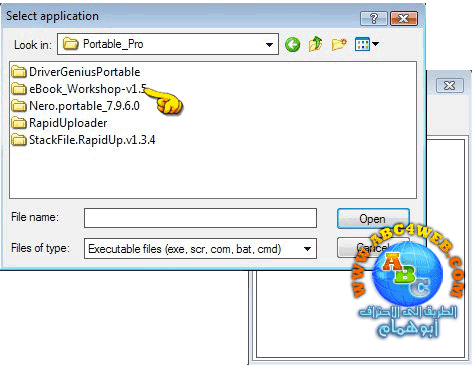
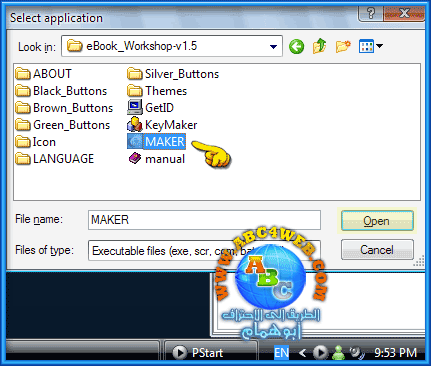
- أخيرا تفتح لنا نافذة جديدة لإضافة المزيد من الإعدادات إذا كانت موجودة لتشغيل البرنامج .
ومن خيار Advanced نستطيع تغير أيقونة البرنامج أو إذا كنا نريد تشغيل تلقائي للبرنامج بمجرد تشغيل القائمة ،
وطبعا فى حالتنا هذه سوف نتجاهل هذه النافذة .
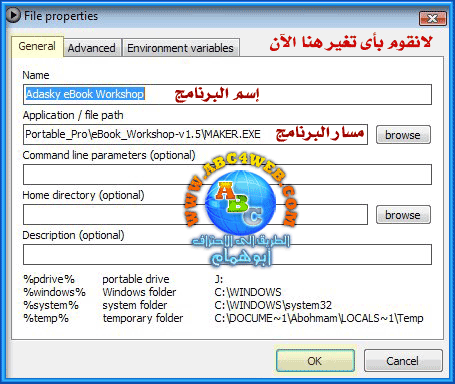
- وسيظهر البرنامج فى القائمة مباشرة هكذا
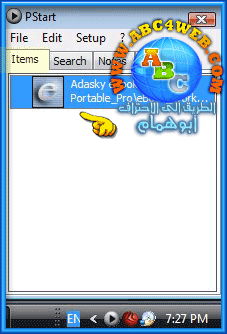
- لتشغيل البرنامج بالضغط عليه مباشرة طبعا بيسار الماوس
ولكن إذا أردنا أن نغير فى خصائص البرنامج نقف عليه ونضغط بيمين الماوس فتظهر لنا نافذة جديدة نختار منها مانريد القيام به وكذلك من قائمة EDIT سنجد جميع الخيارات .
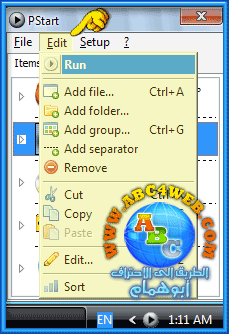
- نلاحظ أنها نفس النافذة التى شاهدناها عند إضافة البرنامج ولكن تم زيادة بعض الخيارات وهى خاصة بالبرنامج الذى وقفنا عليه كما نلاحظ فى التعليق على الصورة .
وبذلك نكون قد شرحنا أهم خصائص البرنامج وقمنا بإضافة أول برنامج للقائمة ، نستطيع بعد ذلك تكرار العملية مع باقى البرامج لنحصل على قائمة بهذا الشكل :
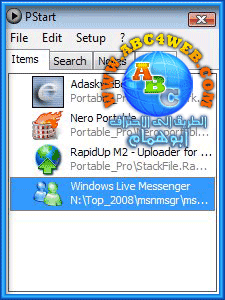
=======| تقسيم القائمة وإضافة تصنيفات للبرامج |=======
:bar:
- نستطيع كذلك القيام بتقسيم القائمة إلى مجموعات كتصنيفات ونضع تحت كل تصنيف البرامج الخاصة به
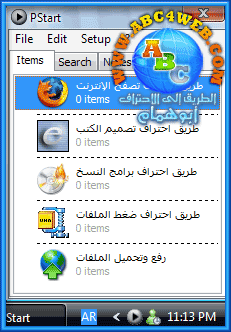
- وللحصول على مثل هذه القائمة كما أضفنا فى لاشرح السابق أحد عناصر القائمة كبرنامج ، نقوم بنفس الخطوات ولكن نختار Add Group
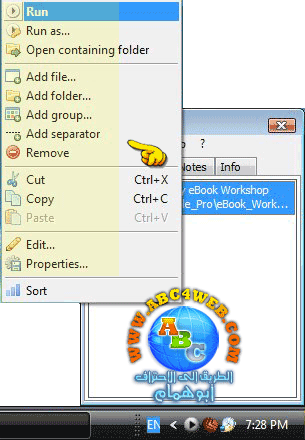
- فتفتح لنا نافذة لنختار إسما للتصنيف وكذلك لو نريد إختيار ايقونة مخصصة .
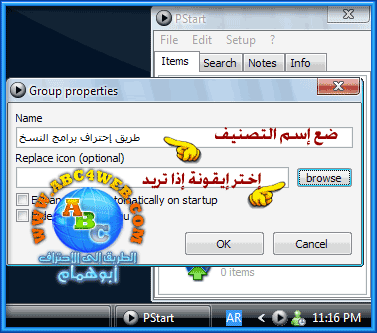
- نضع إسم التصنيف وأيقونة إذا أردنا ، نضغط على OK وسيتم إضافة تصنيف نقف عليه ونيف البرامج للقائمة كما تعلمنا من قبل .
-نقف خارج التصنيف ونفصل بين كل مجموعة بفاصل وهو Add separator
- أخيرا نستطيع الأن أن نجعل الفلاشة تعمل تلقائيا وذلك بإضافة ملف Auto Run لها تابع معى الطريقة :
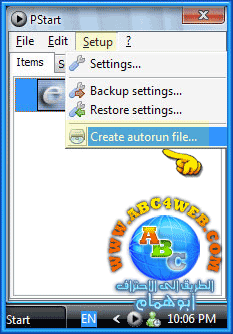
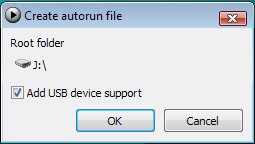
وبذلك قد تم إضافة ملف التشغيل التلقائي كما نفعل فى الإسطوانات
=======| المرحلة الأخيرة وبعض خصائص البرنامج |=======
:bar:
- أخير نلاحظ وجود أكثر من عنصر فى القائمة مثل :
Search = للبحث داخل الفلاشة
Info = معلومات الفلاشة
Notes = لإضافة ملاحظات وهذه فائدة جميلة جدا لإضافة ملاحظاتك أو أكواد ربما تحتاج أن تتذكرها خارج منزلك أو مواعيد دخول موقع الهندسة الصناعية .
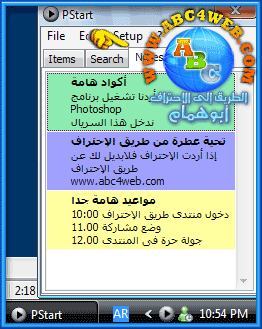
- ولإضافة معلومات أو تعليمان نضغط بيمين الماوس ونختار Add Notes ، وإذا اردنا إضافة المزيد نكرر العملية ونختار لون آخر كما نريد.
- أخيرا من شريط الأدوات وقائمة Setup التحكم فى الإعدادات Settings
إذا تريد تغير أيقونة البرنامج أو أستايل العرض للقائمة وبعض الإعدادات الغير هامة .
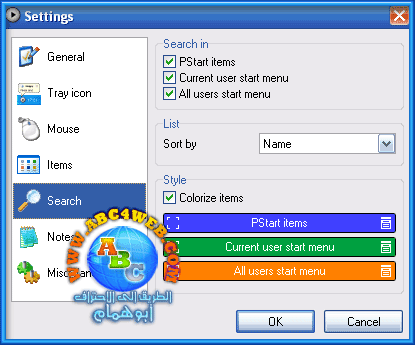
وبذلك نكون قد إنتهينا من شرح البرنامج كاملا بحمد الله تعالى
وإلى أن نلتقى مع برنامج جديد وشرح أجدد أترككم فى رعاية الله
.
:bar:
.
مـ( أجمل تحية لكم جميعا )ـع
أبو هــــــMــــام
.[/frame]
الحمدلله والصلاة والسلام على رسول الله وعلى آله وصحبه أجمعين
السلام عليكم ورحمة الله وبركاته
سوف أشرح لكم اليوم طريقة إنشاء قائمة لبرامجك المحمولة سواء فى جهازك أو على الفلاشة ،
وكذلك طريقة جعل الفلاشة ذاتية التشغيل من داخل الويندوز لتفتح لنا قائمة البرامج للإستخدام .
والله أسأل أن يوفقنى لما يحبه ويرضاه وأن يخرج الشرح ملبيا لكل محبى إستخدام البرامج المحمولة " البورتابل "
هل تملك فلاشة USB وتريد إستخدامها مثل الكبار
 أقصد مثل المحترفين ؟
أقصد مثل المحترفين ؟ تضع برامجك فى الفلاشة وبمجرد وضعها فى أى جهاز تحصل على هذه النتيجة ؟
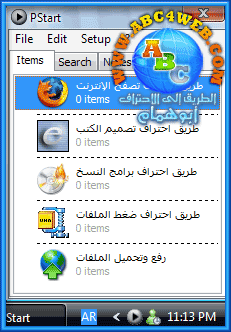
ولايفوتني أن أذكر بأننا يمكن أن نستخدم هذا الشرح وبنفس البرنامج لنُنشئ قائمة لما نريد الوصول إليه سريعا بمجرد تشغيل الجهاز
ولكنى قصرت فى شرحى على إنشاء قائمة للفلاشة لأهميتها ولم أنس التعريف بخصائص البرنامج لمن يريد أن يبحر ويتفوق علينا فى التطبيق

1- فى البداية نقوم بتنظيف الفلاشة بإجراء Format الفورمات إعادة قرص الفلاشة لحالة جيدة .
2- نقوم بإنشاء مجلد جديد فى الفلاشة وننقل فيه جميع برامج البورتابل التى نريد إستخدامها ، ويمكن توزيع البرامج.
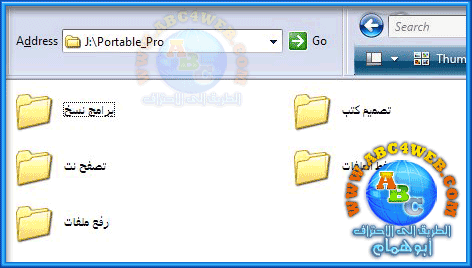
- سوف نستخدم برنامج صغير الحجم وهو الذى سيقوم بإنشاء القائمة وسوف نتعامل معه ونشرحه لتتم الفائدة
البرنامج هو Pstart يمكنكم نسخة بورتابل من هنا .
:download:
:bar:
ثم نقوم بتثبيت البرنامج :
وهنا يجب أن نختار ماإذا نريد التشغيل من الفلاشة أو من القرص الصلب !
نتابع الخطوات معا وسوف أختار التثبيت على الفلاشة :
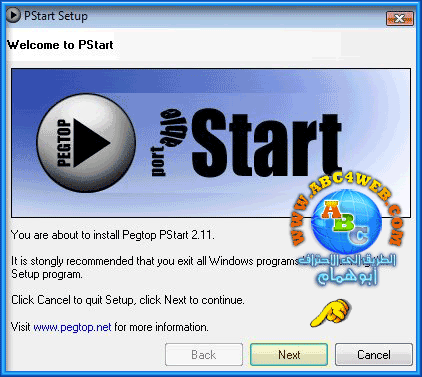
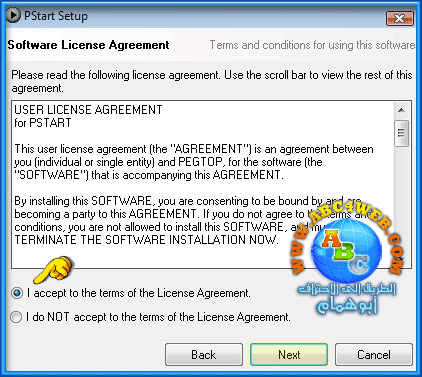
- هنا يجب أن نختار مكان تنصيب البرنامج وبمعنى أدق المكان الذى نريد إنشاء قائمة لبرامجنا المحمولة فيه !
وسوف نختار Portable Setup ليتم التنصيب على الفلاشة !
طبعا لاتنسي أن تضع فلاشتك فى مشغل USB قبل هذه الخطوة ، كى يتعرف عليها
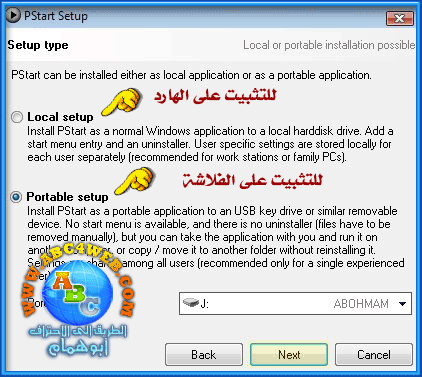
- لاحظ هنا أنه قد حدد مكان الفلاشة وحجمها وسيبدأ التنصيب فيها
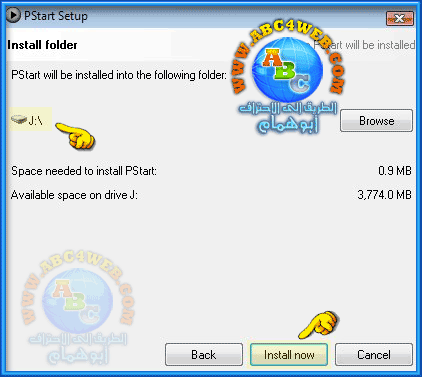
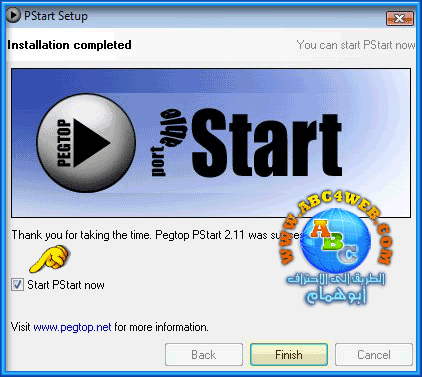
- بعد الإنتهاء من التنصيب سيتم تشغيل البرنامج .
وسوف تظهر لك هذه القائمة فى قائمة الويندوز السريعة بجوار ساعة الويندوز
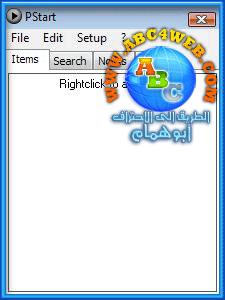
- وبذلك نكون قد إنتهينا من تثبيت البرنامج على الفلاشة والقائمة جاهزة لإضافة برامجنا فيها.
==========| طريقة إضافة البرامج للقائمة |==========
:bar:
- لإضافة برنامج نضغط على المساحة الخالية بيمين الماوس شاهد الصورة مع التعليق للفائدة
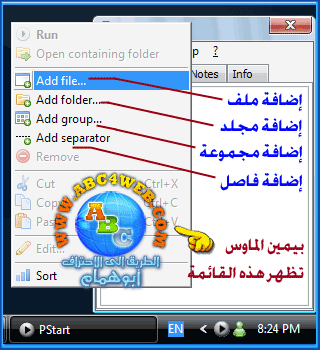
- نلاحظ كما فى تعليقى على الصورة بعض الخيارات نستطيع من خلالها:
إضافة البرنامج مباشرة أو نضيف مجلد لنضع فيه برامجنا أو نضيف مجموعة كتصنيف وسوف أعرض لكم شكل القائمة بالطريقتين . أخيرا نستطيع إضافة فواصل بين البرامج أو التصنيفات .
- الآن سنضيف برنامج للقائمة بالضغط على ....Add file وسفتح لنا نافذة جديدة ثم نقوم بإختيار ملف تشغيل البرنامج
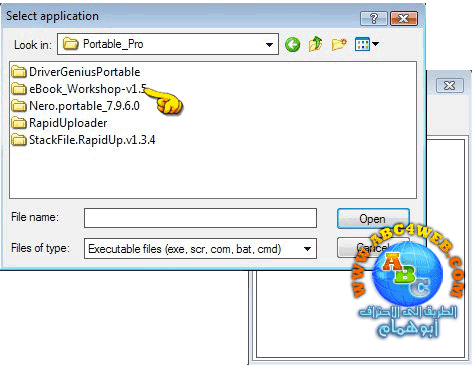
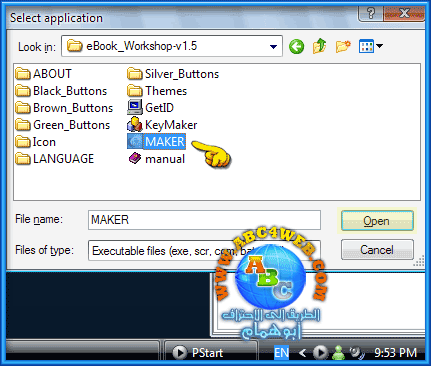
- أخيرا تفتح لنا نافذة جديدة لإضافة المزيد من الإعدادات إذا كانت موجودة لتشغيل البرنامج .
ومن خيار Advanced نستطيع تغير أيقونة البرنامج أو إذا كنا نريد تشغيل تلقائي للبرنامج بمجرد تشغيل القائمة ،
وطبعا فى حالتنا هذه سوف نتجاهل هذه النافذة .
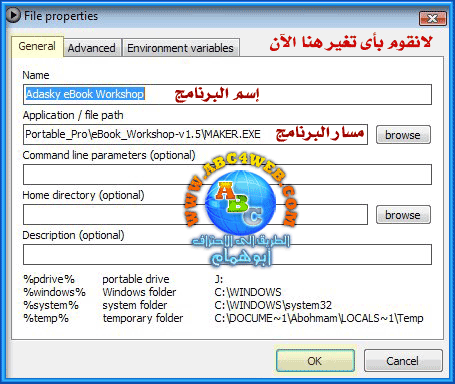
- وسيظهر البرنامج فى القائمة مباشرة هكذا
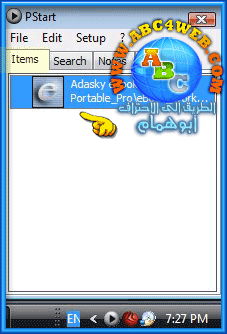
- لتشغيل البرنامج بالضغط عليه مباشرة طبعا بيسار الماوس
ولكن إذا أردنا أن نغير فى خصائص البرنامج نقف عليه ونضغط بيمين الماوس فتظهر لنا نافذة جديدة نختار منها مانريد القيام به وكذلك من قائمة EDIT سنجد جميع الخيارات .
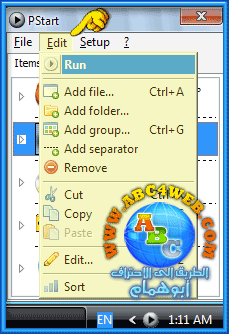
- نلاحظ أنها نفس النافذة التى شاهدناها عند إضافة البرنامج ولكن تم زيادة بعض الخيارات وهى خاصة بالبرنامج الذى وقفنا عليه كما نلاحظ فى التعليق على الصورة .
وبذلك نكون قد شرحنا أهم خصائص البرنامج وقمنا بإضافة أول برنامج للقائمة ، نستطيع بعد ذلك تكرار العملية مع باقى البرامج لنحصل على قائمة بهذا الشكل :
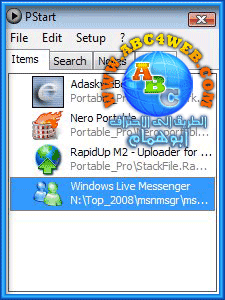
=======| تقسيم القائمة وإضافة تصنيفات للبرامج |=======
:bar:
- نستطيع كذلك القيام بتقسيم القائمة إلى مجموعات كتصنيفات ونضع تحت كل تصنيف البرامج الخاصة به
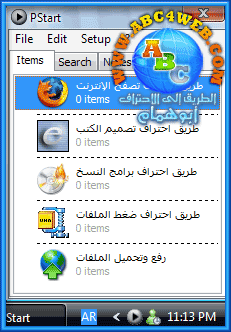
- وللحصول على مثل هذه القائمة كما أضفنا فى لاشرح السابق أحد عناصر القائمة كبرنامج ، نقوم بنفس الخطوات ولكن نختار Add Group
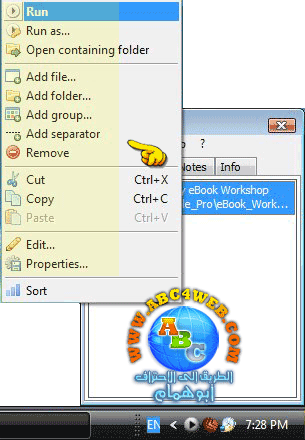
- فتفتح لنا نافذة لنختار إسما للتصنيف وكذلك لو نريد إختيار ايقونة مخصصة .
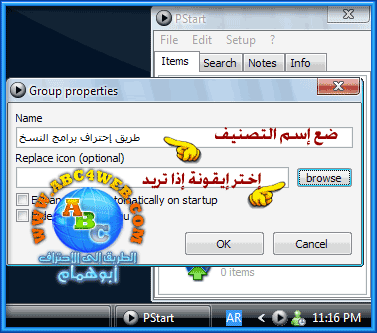
- نضع إسم التصنيف وأيقونة إذا أردنا ، نضغط على OK وسيتم إضافة تصنيف نقف عليه ونيف البرامج للقائمة كما تعلمنا من قبل .
-نقف خارج التصنيف ونفصل بين كل مجموعة بفاصل وهو Add separator
- أخيرا نستطيع الأن أن نجعل الفلاشة تعمل تلقائيا وذلك بإضافة ملف Auto Run لها تابع معى الطريقة :
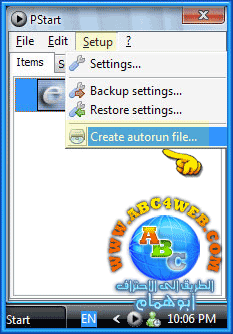
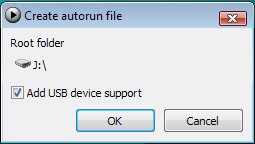
وبذلك قد تم إضافة ملف التشغيل التلقائي كما نفعل فى الإسطوانات
=======| المرحلة الأخيرة وبعض خصائص البرنامج |=======
:bar:
- أخير نلاحظ وجود أكثر من عنصر فى القائمة مثل :
Search = للبحث داخل الفلاشة
Info = معلومات الفلاشة
Notes = لإضافة ملاحظات وهذه فائدة جميلة جدا لإضافة ملاحظاتك أو أكواد ربما تحتاج أن تتذكرها خارج منزلك أو مواعيد دخول موقع الهندسة الصناعية .
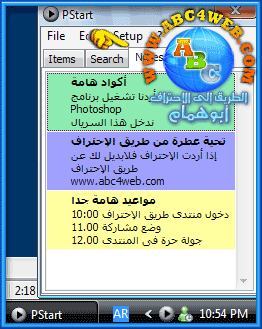
- ولإضافة معلومات أو تعليمان نضغط بيمين الماوس ونختار Add Notes ، وإذا اردنا إضافة المزيد نكرر العملية ونختار لون آخر كما نريد.
- أخيرا من شريط الأدوات وقائمة Setup التحكم فى الإعدادات Settings
إذا تريد تغير أيقونة البرنامج أو أستايل العرض للقائمة وبعض الإعدادات الغير هامة .
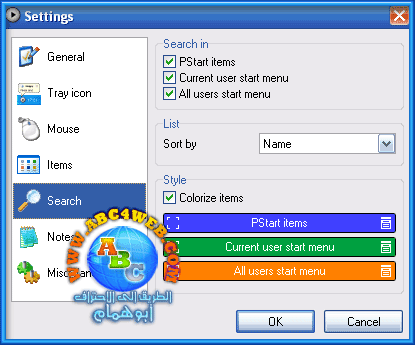
وبذلك نكون قد إنتهينا من شرح البرنامج كاملا بحمد الله تعالى
وإلى أن نلتقى مع برنامج جديد وشرح أجدد أترككم فى رعاية الله
.
:bar:
.
مـ( أجمل تحية لكم جميعا )ـع
أبو هــــــMــــام
.[/frame]



تعليق